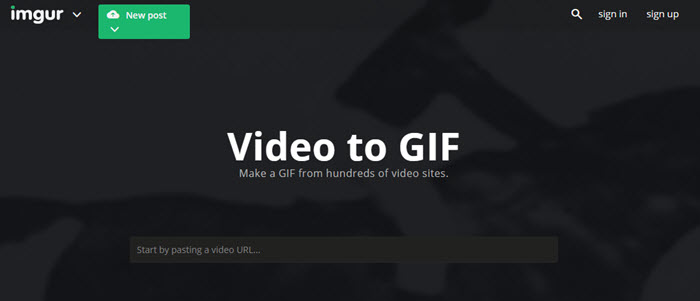Я хачу, каб уключыць MP4 ў GIF, і я паспрабаваў некалькі онлайн MP4 ў GIF канвэртар, але не атрымалася. Хто можа help?
Пераўтварэнне відэа ў GIF лёгка, але часам гэта можа быць сумным , калі пераўтваральнік не падтрымлівае пераўтварэнне відэа ў фармат GIF. GIFs ў выглядзе малюнка, і большасць пераўтваральнікаў могуць не падтрымліваць пераўтварэнне. Тым ня менш, добрая навіна складаецца ў тым, што ёсць бясплатныя онлайн - канвертары , якія могуць дапамагчы канвертаваць MP4 ў GIF без якіх - небудзь праблем. Для вас , каб мець магчымасць канвертаваць MP4 ў GIF онлайн, спіс лепшых канвэртарам абмяркоўваецца ў гэтым артыкуле.
- Частка 1. Лепшы інструмент для канвертавання MP4 ў GIF
- Частка 2. Як канвертаваць MP4 ў GIF ў Photoshop
- Частка 3. Top 5 MP4 ў GIF онлайн канвэртар
Частка 1. Лепшы інструмент для канвертавання MP4 ў GIF
UniConverter з'яўляецца лепшым MP4 ў GIF канвэртар, улічваючы яго прадукцыйнасць, хуткасць і якасць вынікаў. Інструмент працуе 90x хутчэй, чым іншыя канвертары, і вы можаце стварыць GIF з файла MP4 ў простых клікаў. Вы можаце выкарыстоўваць інструмент на кампутары без падлучэння да Інтэрнэту ў любы час. Ён таксама прапануе розныя опцыі для наладжвання GIF пасля пераўтварэнні. У той час канвертавання MP4 ў GIF, iSkysoft гарантуе, што якасць відэа не ўплывае, і вы можаце выбраць тую частку, якую вы хочаце ўключыць у GIF.
Лепшы Video Converter - UniConverter
Атрымаеце лепшы MP4 ў GIF Converter:
- Гэта GIF вытворца, які дае магчымасці для стварэння GIF з відэа ці фотаздымкаў.
- UniConverter з'яўляецца лепшым відэа і аўдыё канвэртар, які падтрымлівае пераўтварэнне аўдыё і відэа паміж больш чым 150 фарматаў файлаў.
- Гэтая праграма дапаможа вам канвертаваць відэа з сайтаў абмену, і ўсё, што вам трэба, каб скапіяваць URL і праграма зробіць усё астатняе.
- Дадатак прапануе розныя прылады для рэдагавання, каб дапамагчы вам змяніць ваша відэа файл выснову. Напрыклад, вы можаце абрэзаць, абрэзаць, зліццё, змяненне бітрэйт, частоты кадраў і г.д.
- Ён таксама выступае ў якасці DVD-інструментар, каб дапамагчы ў пераўтварэнні, капіяванне і рэзервовае капіяванне дадзеных DVD.
- Пры неабходнасці, вы таксама можаце паспрабаваць гэтую праграму, каб перадаць ператвораныя відэа на прыладах, як iPhone, IPAD, Android тэлефон, USB і г.д.
Кіраўніцтва карыстальніка для канвертавання MP4 ў GIF з дапамогай UniConverter
Крок 1. Запусціце праграму
Пасля запуску праграмы, перайдзіце на ўкладку «Інструменты» ў верхнім меню, а затым выберыце опцыю «GIF Maker».

Крок 2. Выберыце MP4 файлы, каб зрабіць GIF
Пасля таго, як вы выберыце опцыю GIF Maker, два новых варыянту выскачыць; Відэа ў фармаце GIF і фатаграфій у фармаце GIF. Выберыце «Відэа ў фармаце GIF» варыянт, і калі вы карыстаецеся кампутар Windows націсніце кнопку «Дадаць», каб імпартаваць MP4 відэа канвэртар. Імпарт відэа і выберыце відэа, якое вы хочаце кліп, перацягнуўшы значок стрэлкі ў акне дысплея. Іншы спосаб, каб выбраць частка, якую вы хочаце, паказаўшы час пачатку і час заканчэння ўручную.

Крок 3. Пераўтварэнне MP4 ў GIF
Вы можаце ўсталяваць выхадны памер, частату кадраў і выходную тэчку для канчатковага GIF файла. Пасля таго, як вы скончыце рэдагаванне параметраў, націсніце на кнопку «Стварыць GIF», каб атрымаць файл у фармаце GIF.
Частка 2. Як канвертаваць MP4 ў GIF ў Photoshop
Крок 1: Адкрыйце Photoshop першага без адкрыцця MP4 відэа, якое вы хочаце пераўтварыць.
Крок 2: Перайдзіце ў раздзел «Файл», затым націсніце кнопку «Імпарт» і націсніце кнопку «відэакадраў Layers», а затым выберыце MP4 відэа, якое вы хочаце канвертаваць і націсніце кнопку «Адкрыць». Націсніце «OK», каб пераўтварыць відэа кадры ў адзін слаістай файл.
Крок 3: Некаторыя опцыі з'явяцца ў наступным раздзеле. У опцыях, пераканайцеся, што «зрабіць пакадравай анімацыю» пазначана.
Крок 4: Каб захаваць відэа як GIF перайдзіце ў раздзел «Файл», а затым націсніце кнопку «Захаваць для Web». Затым абярыце адзін з варыянтаў GIF з прадусталяванага меню, ці вы можаце выбраць выбар GIF ў спісе, якія пад перадусталёўкі і наладзіць параметры ў залежнасці ад вашых патрэбаў.
Затым націсніце кнопку «Захаваць», пакажыце імя ў фармаце GIF і атрымліваць асалоду ад.

Частка 3. Top 5 MP4 ў GIF онлайн канвэртар
# 1. EZGU
EZGIF з'яўляецца інтэрнэт-відэа канвэртар, які дазваляе канвертаваць MP4, AVI, WMV, FLV, WebM і іншыя відэа файлы ў аніміраваны GIF. Крыніца відэа можа быць загружана з тэлефона, кампутара ці ён можа быць вынятая з URL.
Этапы пераўтварэнні MP4 ў GIF з дапамогай EZGIF:
1. Адкрывае вэб-сайт і абярыце. «Відэа ў фармаце GIF» для прагляду відэа для загрузкі.
2. Пасля выбару файла націсніце на кнопку «Загрузіць».
3. Выберыце частка відэа, якое вы хочаце выразаць, увёўшы пачатковае і канчатковае час і відэа будуць ператвораныя ў GIF.

# 2. IMGFLIP
Онлайн канвэртар дазваляе канвертаваць MP4 і іншае папулярнае відэа ў аніміраваны GIF. Ён пастаўляецца ў двух варыянтах: про версію і бясплатную версію. Пасля пераўтварэння відэа ў фармат GIF, вам дазволена праглядаць іх.
Крокі MP4 для пераўтварэння GIF:
1. Адкрыйце вэб-сайт і націсніце кнопку «відэа ў фармат GIF».
2. Загрузіце MP4 відэа з вашага кампутара, націснуўшы на кнопку загрузкі або ўстаўкі відэа URL.
3. Відэа пераўтворыцца пасля загрузкі.

# 3. Makeagif
MakeGIF гэта свет мары для ўсіх аматараў GIF, які дазваляе карыстальнікам ствараць аніміраваныя GIF ў простых кроках.
Этапы пераўтварэнні MP4 ў GIF з дапамогай Makeagif:
1. Адкрыйце сайт і выбраць відэа ў опцыі GIF.
2. Загрузіце MP4 відэа з працоўнага стала або з дапамогай URL.
3. Калі ласка, увядзіце даўжыню вашага відэа.
4. Націсніце кнопку працягнуць, каб канвертаваць MP4 ў GIF.

# 4. Zamzar
Zamzar бясплатны онлайн канвэртар, які падтрымлівае пераўтварэнне розных файлаў, уключаючы MP4 ў GIF. Інструмент мае просты і зразумелы інтэрфейс, а таксама пераўтварэнне займае ўсяго некалькі хвілін. Тым не менш, гэты інструмент мае свае абмежаванні, паколькі ён не можа пераўтварыць відэа, якое больш, чым 100MB. Яна не можа абрэзаць GIF анімацыю, калі яна занадта доўга.
Этапы пераўтварэнні MP4 файлаў у GIF з дапамогай ZamZar:
Крок 1: Загрузіце файл, які менш або роўны 100Мб.
Крок 2: Абярыце GIF ў якасці мэтавага фармату MP4 для пераўтварэння GIF.
Крок 3: Пазначце адрас электроннай пошты, які будзе атрымальнікам ператворанага файла.
Крок 4: Нарэшце націсніце кнопку «Канвертаваць», каб пачаць канвертаванне MP4 ў GIF.

# 5. Imgur
Imgur бясплатны онлайн інструмент, які дапамагае ствараць GIF з вэб-сайтаў онлайн абмену відэа. Вы павінны мець спасылку на відэа, і таму вы можаце загрузіць файл MP4 з YouTube, DailyMotion і Vimeo, сярод іншых. Аднак, няма ніякай магчымасці, каб загрузіць відэа з кампутара, і вы не можаце нічога з відэа зменіцца.
Этапы пераўтварэнні MP4 ў GIF з дапамогай Imgur:
1. Адкрыйце вэб-сайт. Скапіяваць спасылку з сайта і ўставіць яго на вэб-сайце.
2. Выберыце пачатак і канец часу відэа.
3. Дадайце тэкст на відэа, і як толькі вы зрабілі відэа будзе ператворана ў GIF.